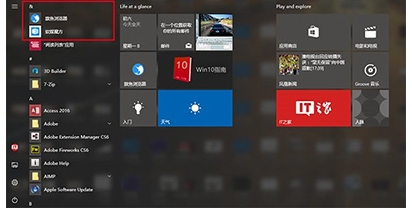在Win10开始菜单中,每个应用默认会以名称排列,那么此时我们如果把自己常用的应用或是喜欢的应用排在第一位呢?这里小编分享一个小技巧,相信会对你有所帮助。
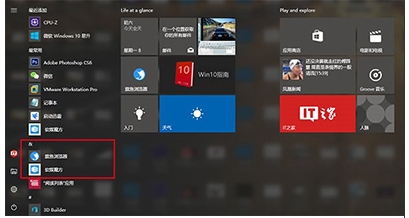
思路:修改应用的快捷方式名称来达到排列第一的效果。
设置步骤如下“
1、先进入开始菜单所在的文件夹,有两个入口:
当前用户可在运行(按Win+R召唤)中,执行 shell:Start menu,后续修改只对当前用户生效;
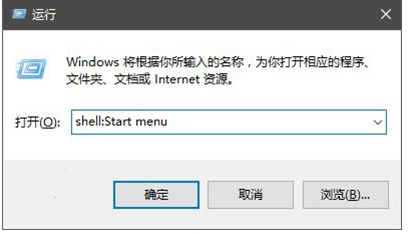
如果在运行中执行 shell:Common Start menu,后续修改就对所有用户生效
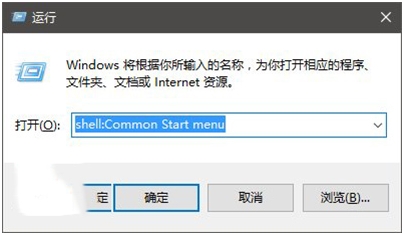
2、上述入口任选其一并进入,然后找到你所需要置顶的快捷方式,如果开始菜单程序下没有所需的快捷方式,可以在程序文件夹中的各个文件夹中寻找,比如旗鱼浏览器和软媒魔方就在软媒软件文件夹下的旗鱼浏览器和软媒魔方文件夹中,可以把它们直接复制到程序文件夹下,但需要有管理员权限,此时在对话框中点击继续即可(管理员账户),如下图:
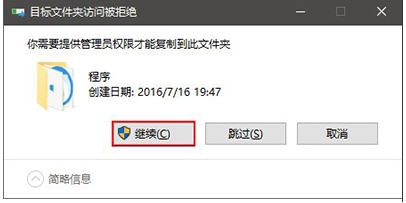
3、对目标快捷方式进行重命名,比如旗鱼浏览器,把光标移动到旗字之前(也就是移动到快捷方式文字最左端),然后按住Alt键不松手的同时按0160(纯数字)四个键。这项操作对于有数字键盘的用户来说比较容易,如果是笔记本键盘用户,可能需要配合按Fn键,效果如下图
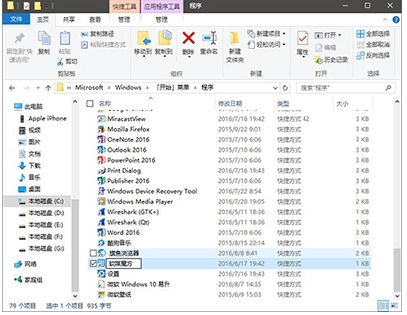
此时会看到文字前面多了一个空格,但只按空格不会有这个效果,因为系统会在重命名后直接消除前面的普通空格,而这个方法可以让空格得以保留。修改后就可以利用开始菜单排序规则(字符优先于字母)来让你喜爱的应用置顶,如果你觉得系统默认的最常用和最近添加影响你的最爱排名的话,也可以在设置中把这些功能关闭,如下图:
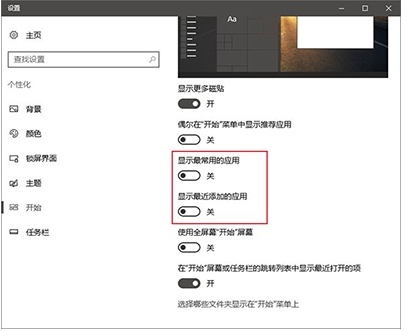
这样我们就可以看到自己喜欢的应用排列在第一位了。当然如果你使用ABC这样的也可以排在前面,只不过难看一点。